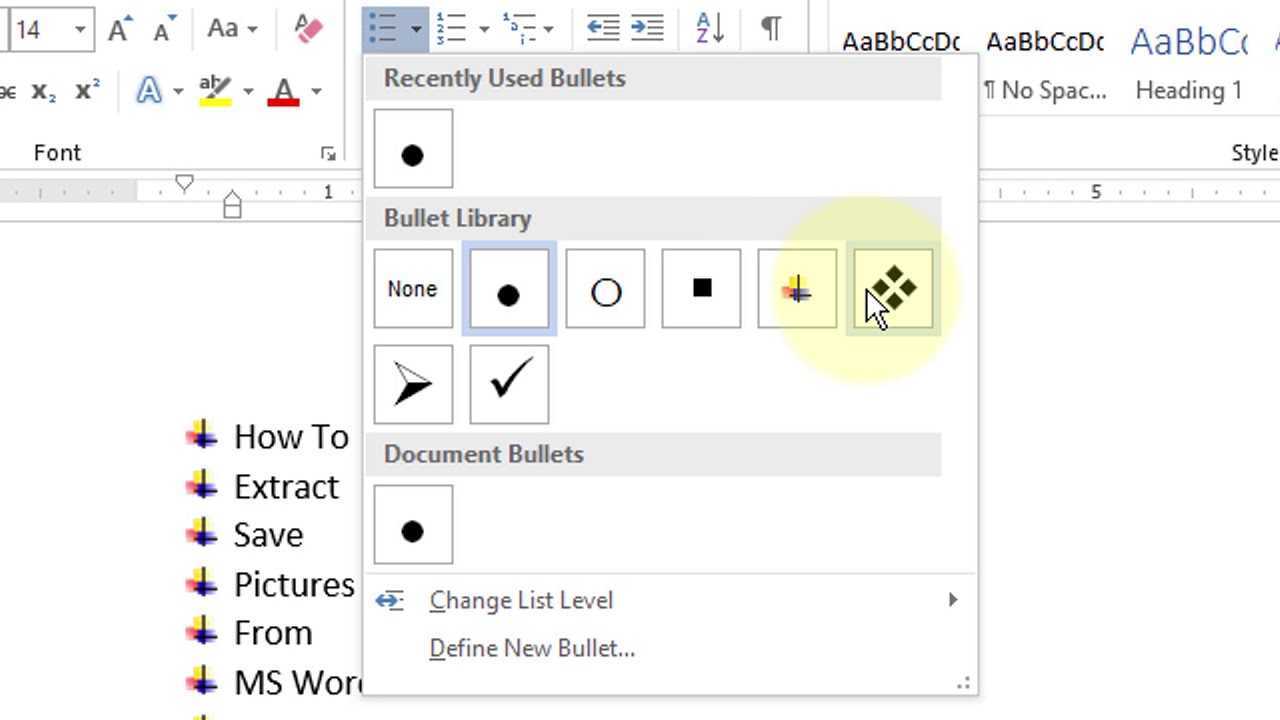
Microsoft Word má praktický nástroj – odrážky – ktoré pomáhajú rozložiť zložité nápady a urobiť obsah vizuálne príťažlivým.
ako vynútiť ukončenie wordu na mac
Pridanie odrážok v programe Microsoft Word je možné vykonať niekoľkými spôsobmi. Najjednoduchšie je kliknúť na tlačidlo „Odrážky“ na karte Domov. Potom si kliknutím na šípku rozbaľovacej ponuky vyberte z radu štýlov odrážok.
Prispôsobenie odrážok je možné vykonať pomocou dialógového okna „Odrážky a číslovanie“. Používatelia si tu môžu vybrať štýly, upraviť veľkosť a farbu, zmeniť odsadenie a dokonca použiť obrázky ako odrážky.
Rýchle zoznamy s odrážkami je možné vytvárať pomocou klávesových skratiek. Stačí zadať hviezdičku (*) alebo spojovník (-), po ktorých nasleduje medzera, a Word to skonvertuje na odrážku. To je užitočné najmä pri veľkom množstve textu.
Odrážky programu Microsoft Word sú nevyhnutné pre ktokoľvek, kto formátuje dokumenty !
Pochopenie odrážok v programe Microsoft Word
Odrážky sú skvelé pre Microsoft Word! Robia dokumenty jasné a stručné. Ich pridanie je jednoduché!
- Najprv prejdite na miesto v dokumente, kam ich chcete pridať.
- Potom kliknite na Domov tab.
- Nájsť Odsek sekcia – kliknite na malú šípku v pravom dolnom rohu.
- Vyskočí okno. Vyberte Odrážky kartu v hornej časti.
- Vyberte si štýl, ktorý sa vám páči, zo širokej ponuky.
- Body odrážok môžete ďalej prispôsobiť. Stačí kliknúť na Prispôsobiť tlačidlo.
- Môžete zmeniť veľkosť, farbu a odsadenie.
- Odrážky sú užitočné – zlepšujú čitateľnosť a dokumenty vyzerajú pekne.
Nezabudnite ich použiť pri práci s programom Microsoft Word!
ako zobraziť staré 941 v rýchlych knihách online
Tento koncept odrážok bol vymyslený už dávno. Vedci používali na načrtnutie informácií bodky a symboly. Teraz je súčasťou moderných programov na spracovanie textu, ako je Microsoft Word – jednoduché a efektívne!
Podrobný sprievodca pridávaním odrážok v programe Microsoft Word
Pridanie odrážok do programu Microsoft Word je jednoduchý a efektívny spôsob, ako usporiadať informácie a urobiť ich vizuálne príjemnými. Tu je podrobný návod:
- Otvorte Word a vytvorte nový dokument.
- Umiestnite kurzor tam, kde chcete odrážky.
- Na karte Domov kliknite na tlačidlo Odrážky v skupine Odsek.
- Zobrazí sa rozbaľovacia ponuka s rôznymi štýlmi odrážok. Vyberte jeden kliknutím naň.
Teraz ste úspešne pridali odrážky v programe Microsoft Word! Môžete vytvárať zoznamy a štruktúrovať svoj obsah jasným a stručným spôsobom.
Choďte ďalej a prispôsobte si odrážky. Vyberte si symboly, zmeňte ich veľkosť a farbu. Kliknite pravým tlačidlom myši na odrážku a z ponuky vyberte položku Odrážky a číslovanie.
Táto funkcia zvýrazňuje dôležité body, vytvára podbody alebo pomáha organizovať informácie do kategórií pomocou niekoľkých kliknutí.
ako skontrolovať aktualizácie programu Outlook
Tipy a triky pre prácu s odrážkami
Odrážky sú skvelým nástrojom na usporiadanie informácií v programe Microsoft Word! Tu je postup, ako z nich vyťažiť maximum:
- Ak chcete použiť funkciu zoznamu s odrážkami, vyberte text, kliknite na tlačidlo Odrážky na karte Domov alebo stlačte kombináciu klávesov Ctrl+Shift+L.
- Stlačením klávesu Tab po každej odrážke vytvoríte pododrážky a vytvoríte vnorenú štruktúru.
- Kliknite na malú šípku vedľa tlačidla Odrážky a vyberte iný štýl odrážok alebo použite čísla.
- Kliknite pravým tlačidlom myši na odrážku, vyberte položku Upraviť zarážky zoznamu a zmeňte nastavenia v otvorenom dialógovom okne, aby ste upravili medzery.
- Vyberte existujúci text a kliknutím na tlačidlo Odrážky ho skonvertujte na zoznam.
Navyše, pri práci s odrážkami je niekoľko skvelých detailov. Napríklad kliknite pravým tlačidlom myši na odrážku, vyberte Odrážky a číslovanie a prejdite na kartu Písmo, aby ste zmenili farbu odrážky. Tab a Shift+Tab možno použiť na zvýšenie alebo zníženie úrovní odsadenia.
môžem presunúť microsoft office na nový počítač
Rozumným používaním odrážok môže váš obsah vyzerať lepšie a rýchlo ho ľahšie pochopiť! Je to skvelý spôsob, ako urobiť dokumenty vizuálne príťažlivejšími a organizovanejšími, tak prečo to neskúsiť?
Záver
Pridanie odrážok v programe Microsoft Word je skvelý spôsob, ako usporiadať informácie. Postup:
- Vyberte text alebo odsek
- Prejdite na kartu Domov, nájdite skupinu Odsek
- Kliknite na Odrážky a vyberte jeden zo štýlov
- Kliknutím pravým tlačidlom myši upravíte parametre, ako je veľkosť, farba, typ symbolu a odsadenie
Vďaka odrážkam dokument nielen dobre vyzerá, ale tiež pomáhajú čitateľom lepšie pochopiť jeho obsah. Široko sa používajú v akademickom písaní, prezentáciách, životopisoch a iných odborných dokumentoch. Podpora Microsoft Office (support.microsoft.com) uvádza, že odrážky sú skvelým spôsobom, ako usporiadať obsah a zdôrazniť dôležité detaily. Tak načo čakať? Vyskúšajte to teraz a získajte výhody!














